在日常辦公中,經常要用到統計滿足條件的數據個數,這里就需要用到統計函數,比方說要統計學生各個分數段人數和各個分數段的比例,那么如何使用countif函數呢?小編以自己的實際應用來陳述countif函數的使用方法,來看看吧!
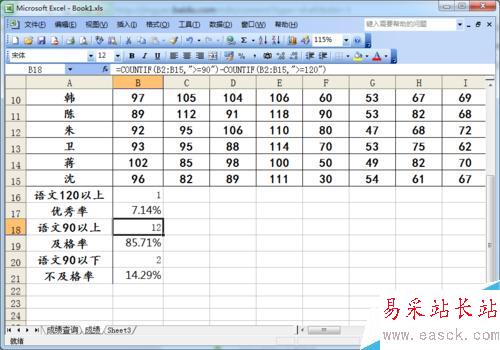
方法/步驟
首先要了解countif函數的基本語法結構,其格式為countif(range,criteria),其中range需要查找滿足條件的數據區域,criteria表示要滿足的條件。
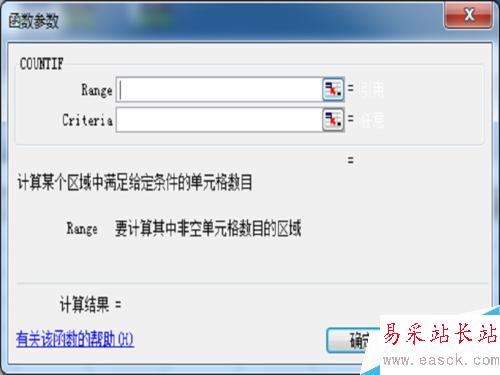
打開需要處理的電子表格,找到數據區域,明確要達到什么目的,統計出那些數據。
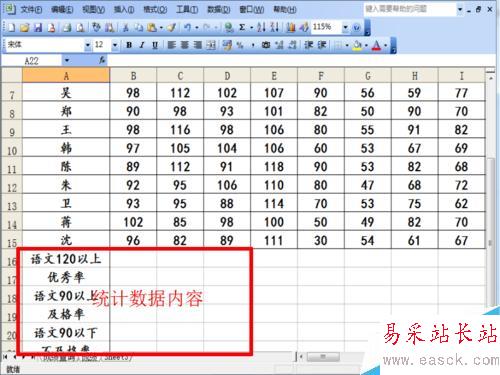
選中單元格b16,執行插入-函數命令,選中countif函數,在函數參數對話框中range選中b2:b15,criteria參數輸入>=120,單擊確定按鈕。這樣語文120分以上的數據就出現了。
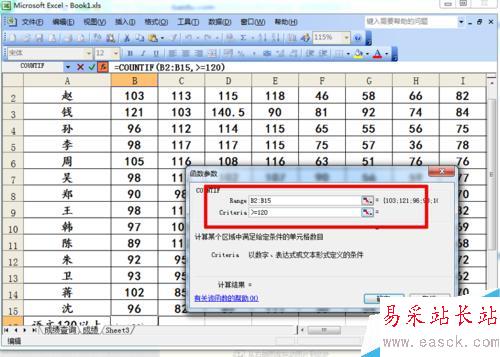
關于優秀率的計算,優秀人數除以總人數,選中單元格b17,輸入COUNTIF(B2:B15,">=120")/count(B2:B15)即可,或者是=b16/count(B2:B15)都可以實現。
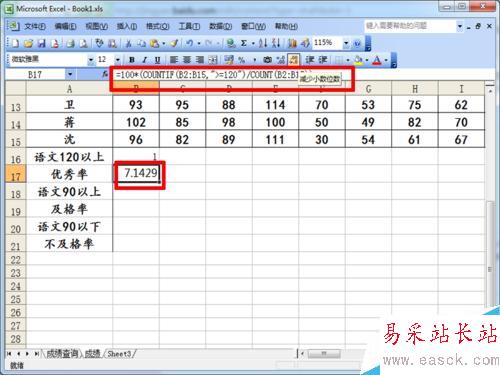
對于90分以上120分以下這一部分數據統計可以采用減法的形式,即先統計出大于等于90分的數目,然后再減去大于等于120分的數目,可以這樣輸入=COUNTIF(B2:B15,">=90")-COUNTIF(B2:B15,">=120"),回車即可得到結果。
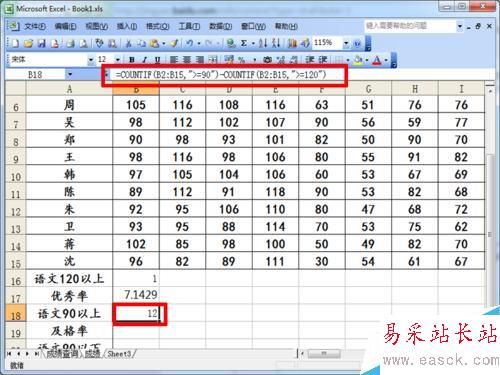
對于及格率的計算就簡單了,選中單元格b19,然后輸入=b18/count(B2:B15)回車確定即可
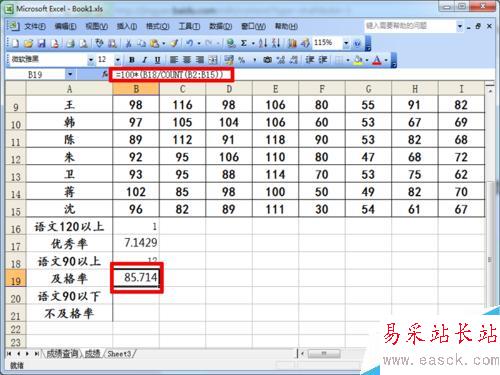
仿照上面的方法,以此計算出不及格率和90分以下的人數,選中b20執行插入-函數,找到countif函數,range選中b2:b15,criteria參數輸入<=90確定即可,在b21中輸入=b20/count(b2:b15)回車確定。
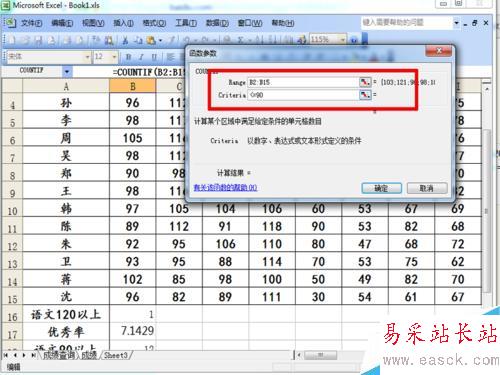
而對于優秀率、及格率、不及格率都不是采用百分數的形式,可以設成百分數形式,選中單元格b17執行格式-單元格,在單元格格式對話框中選擇數字,在分類下選中百分比。
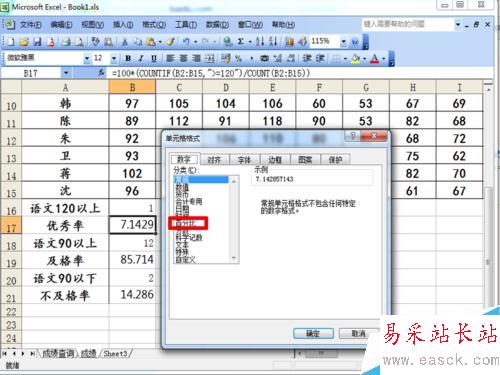
選中單元格b17,然后選中工具欄的格式刷工具,在單元格b19和b21上刷一下,相應等數據都變成了百分數的形式了。
新聞熱點
疑難解答